Apple Watch에서 워키토키를 사용하는 방법: 전체 설정 가이드
게시 됨: 2022-06-22친구와 빠르게 채팅하고 싶지만 Apple Watch를 손목에 차고 있는데도 iPhone이 손에 닿지 않습니까? 작은 Apple Watch 디스플레이에 메시지를 입력하는 데 어려움을 겪을 수 있지만 친구에게도 Apple Watch가 있는 경우 탭 한 번으로 커뮤니케이션 문제가 사라질 수 있습니다.
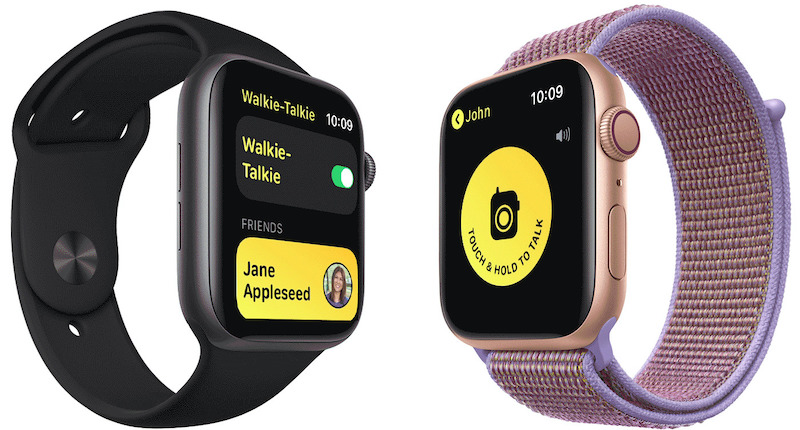
Apple Watch가 있는 경우 실제로 빠르게 탭하여 Apple Watch 음성 메시지를 친구에게 보낼 수 있습니다. Apple Watch는 LTE를 지원하지 않아도 됩니다. 간단한 인터넷 연결만 하면 됩니다. 이름에서 알 수 있듯이 워키토키는 Apple Watch를 말 그대로 워키토키로 바꿔주는 기능으로, Apple Watch의 워키토키 앱에서 버튼을 길게 눌러 음성 메시지를 보낼 수 있습니다. 앱을 다운로드할 필요가 없습니다. 이 기능은 Apple Watch에 사전 설치되어 있습니다.
목차
Apple Watch의 워키토키 앱이란 무엇입니까?
Apple Watch의 워키토키 앱은 누군가와 일대일로 빠르고 쉽게 소통할 수 있는 방법입니다. 블루투스를 통해 손목에 연결된 상징적인 통신 장치와 같습니다. 이 앱은 Apple Watch Series 1 이상에서만 작동하며 군중 속의 누군가와 빠르게 대화하거나 다른 빠른 채팅을 할 수 있는 방법입니다. 이 앱을 사용하려면 watchOS 5.3 이상이 필요하고 연결된 전화에 FaceTime이 설정된 iPhone이 있어야 Watch 앱을 통해 전화를 걸고 사람들과 대화할 수 있습니다. iPhone 없이 워키토키 앱을 사용하는 경우 지원되는 국가의 Wi-Fi 또는 셀룰러 연결에서 작동합니다.
Apple Watch에서 워키토키 앱을 설정하는 방법
소프트웨어 및 하드웨어 기본 사항이 갖추어지면 Apple Watch에서 워키토키 기능을 사용하는 것은 케이크 조각입니다. 이 간단한 단계를 따르기만 하면 곧 친구들과 탱고 찰리를 즐길 수 있습니다.
1단계: Apple Watch에서 워키토키 앱을 엽니다.
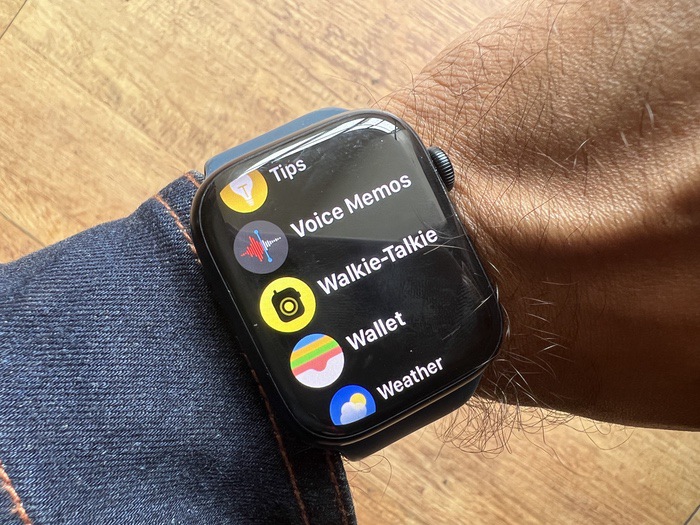
Apple Watch를 업데이트한 경우 기기에 워키토키 앱이 설치됩니다. 이제 Apple Watch에서 크라운을 누르고 메뉴로 이동하여 Apple Watch에서 워키토키 앱을 열어야 합니다.
2단계: "+" 아이콘을 탭합니다.
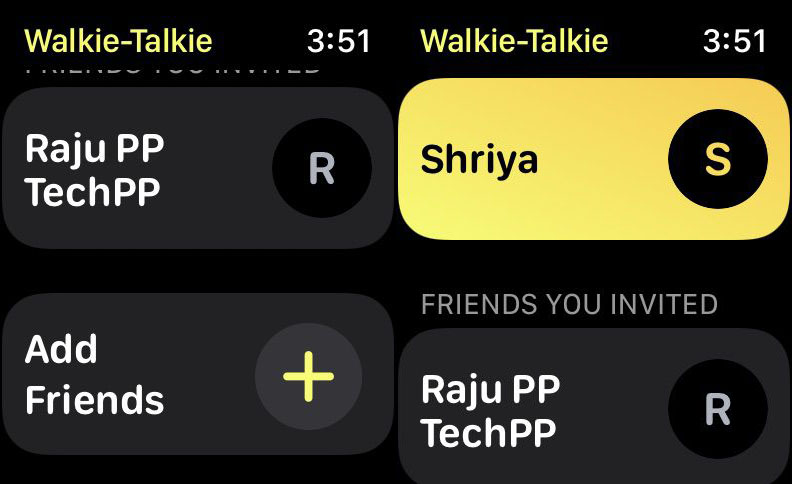
앱을 열면 작은 노란색 "+" 아이콘이 표시됩니다. t 더하기 아이콘을 탭하여 친구를 추가합니다. 친구에게 초대장을 보내면 친구가 워키토키 초대를 수락할 때까지 기다려야 합니다. 연락처는 초대를 수락할 때까지 회색으로 유지됩니다. 초대를 수락하면 노란색으로 바뀌므로 즉시 대화할 수 있습니다.
3단계: 연락처 선택:
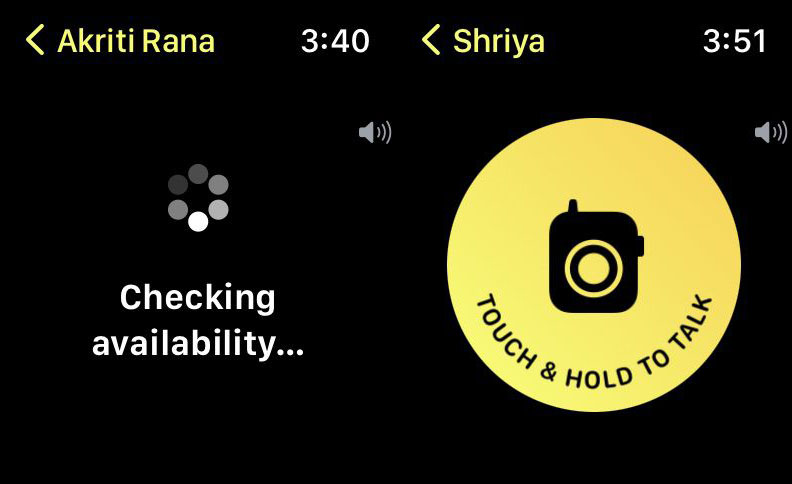
워키토키 앱의 친구 목록에서 이제 연결하고 싶은 친구를 눌러야 합니다. 앱은 먼저 사용 가능 여부를 확인합니다. 가능한 경우 Apple Watch에 "Hold and Talk"라고 표시된 큰 노란색 아이콘이 표시되며 이것이 거의 모든 작업의 전부입니다.
4단계: 잡고 말하기:
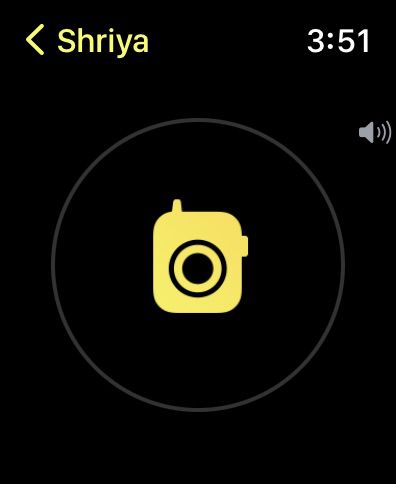
큰 노란색 아이콘을 누른 상태에서 Apple Watch에 대고 말하십시오. 버튼을 놓으면 음성 메모가 연락처로 전송됩니다.
5단계: 용두를 움직여 볼륨을 높이거나 낮춥니다.
워키토키 앱을 사용하는 동안 볼륨을 높이거나 낮추어야 할 경우 디지털 크라운을 시계 방향과 반시계 방향으로 움직이기만 하면 됩니다. 그에 따라 볼륨이 증가하거나 감소합니다.
워키토키 앱 사용 방법
워키토키는 다른 사람들과 빠르고 쉽게 의사 소통할 수 있는 좋은 방법입니다. Apple Watch에서 워키토키 앱을 열어 대화를 시작하십시오. 워키토키를 처음 사용하는 경우 대화를 진행하려면 상대방이 권한을 부여해야 합니다. 신뢰할 수 있는 것으로 인식된 장치는 한 사람은 말하고 다른 사람은 들을 수 있는 일방적인 대화를 허용합니다. 햅틱 윙윙거림은 워키토키 대화가 당신을 기다리고 있다는 표시로 사용됩니다.
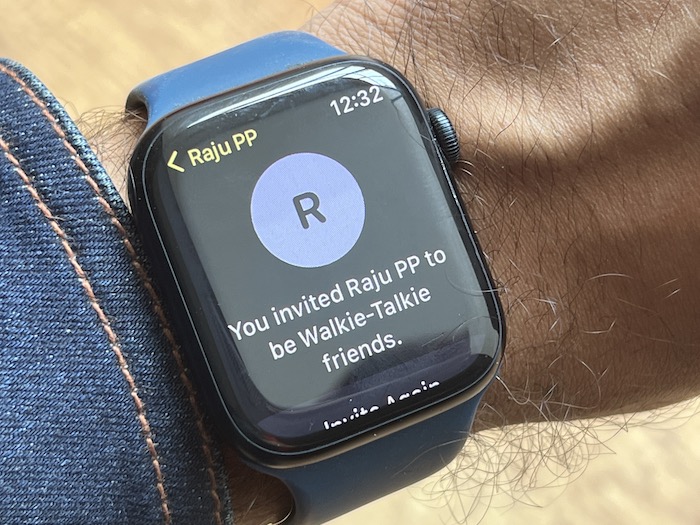
워키토키를 사용하려면 큰 "Touch & Hold to Talk" 버튼을 누르고 메시지를 말하세요. 버튼에서 손을 떼면 상대방이 자신의 시계로 들어야 합니다.
앞서 언급했듯이 Digital Crown을 사용하여 다른 시계에서 보낸 메시지를 재생하는 동안 볼륨 레벨을 변경하십시오.
전화를 걸려고 하는 사람이 응답하지 않으면 iPhone에서 부재중 전화 알림을 받게 됩니다. 컴플리케이션으로 추가하여 시계 모드에서 직접 워키토키에 액세스할 수도 있습니다.
워키토키 통화 응답 및 무음 설정
워키토키 전화를 받으면 시계가 진동하고 경고음을 울립니다. 전화를 받으려면 손목을 입에 대고 말하세요.
워키토키 통화로 방해받고 싶지 않다면 워키토키 통화에서 "사용 가능" 모드를 끌 수 있습니다. Apple Watch를 극장 모드 또는 방해 금지 모드로 전환 하면 워키토키 통화를 받을 수 없습니다.
워키토키를 켜고 끄는 방법
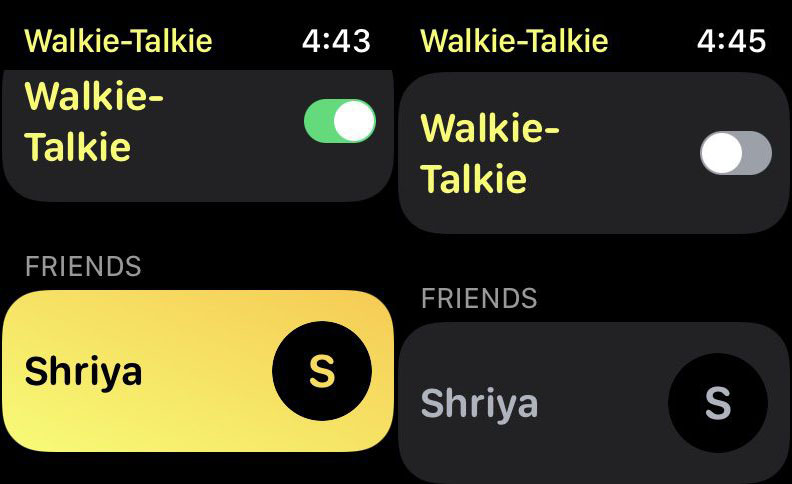

연결되면 연락처에 음성 메시지를 보낼 수 있으며 상대방은 언제든지 음성 메시지를 보낼 수 있습니다. 그러나 갑작스럽고 큰 음성 메시지는 공식적인 자리에서 다소 당황스러울 수 있습니다. 이러한 상황에서 앱을 끌 수도 있습니다. 앱을 열고 워키토키 버튼 옆에 있는 토글을 돌리기만 하면 됩니다. 다시 켜려면 토글을 다시 탭하기만 하면 됩니다. 그러면 앱이 켜져 있음을 나타내는 녹색으로 바뀝니다.
워키토키에서 친구를 제거하는 방법
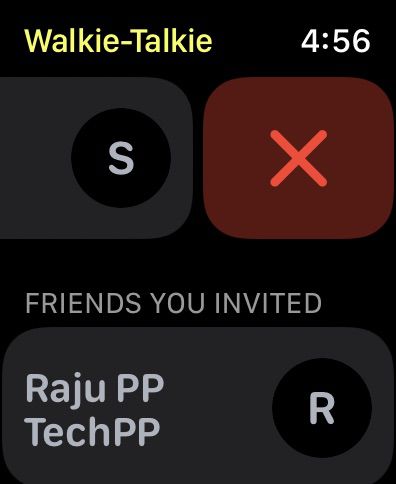
이제 워키토키 앱에서 제거하려는 연락처를 추가했다면 다음의 간단한 단계에 따라 쉽게 제거할 수 있습니다.
Apple Watch에서 워키토키 앱을 엽니다. 앱에 있는 모든 연락처 목록이 표시됩니다.
삭제할 연락처를 선택하고 오른쪽에서 왼쪽으로 스와이프합니다.
이제 연락처 이름 옆에 큰 빨간색 "X"가 표시되고 탭하면 연락처가 목록에서 삭제됩니다. iPhone의 Apple Watch 앱에서도 동일한 작업을 수행할 수 있습니다.
Apple Watch의 워키토키 기능을 최대한 활용하는 방법은 무엇입니까?
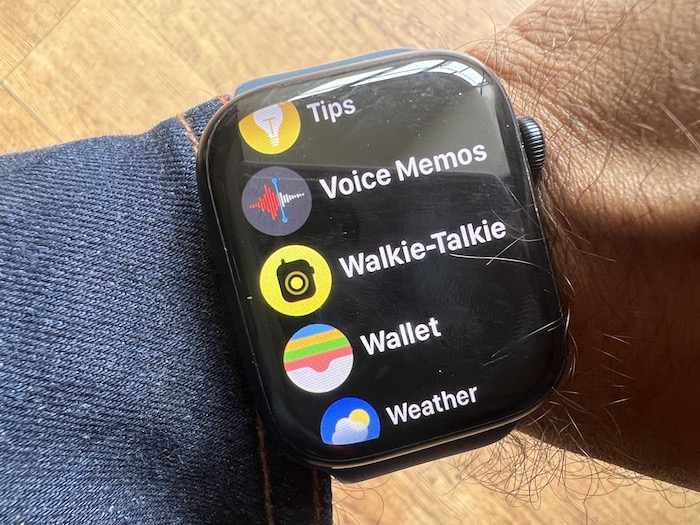
Apple Watch의 워키토키 기능은 Apple Watch를 가지고 있는 다른 사람들과 빠르게 커뮤니케이션할 수 있는 좋은 방법입니다. 누군가와 짧고 개인적인 대화를 해야 할 때 특히 유용합니다.
워키토키 기능은 기존 워키토키와 거의 동일한 방식으로 작동합니다. 두 당사자 모두 인터넷에 연결되어 있어야 하며 Apple Watch가 작동해야 합니다.
워키토키는 짧은 대화에 이상적이므로 전화 통화처럼 긴 대화에 사용하지 마십시오. 또한, 당신이 말하고 있는 사람은 당신 주변에서 일어나는 어떤 소리도 들을 수 있다는 것을 기억하십시오.
그게 다야! 이 가이드가 Apple Watch에서 워키토키 사용을 시작하는 데 도움이 되었기를 바랍니다. 아래의 FAQ 섹션에서 몇 가지 추가 참고 사항과 문제 해결 팁도 확인하십시오. 더 궁금한 사항이나 공유할 피드백이 있으면 언제든지 댓글을 남겨주세요.
Apple Watch 워키토키 기능에 대한 FAQ
워키토키 앱은 안전한가요?
애플은 2019년 워키토키 앱을 출시했고, 해킹에 취약하다는 사실을 알게 되자 빠르게 철회했다. 좋은 소식은 누군가가 취약점을 악용하기 전에 취약점을 패치했다는 것입니다. 이제 Apple Watch에서 워키토키 앱을 다운로드할 수 있습니다. watchOS 5.3 이상이 있는지 확인하십시오.
Apple Watch 워키토키는 어디까지 도달할 수 있습니까?
Apple Watch 워키토키 앱은 Wi-Fi, Bluetooth 또는 셀룰러 연결을 사용하여 작동합니다. 인터넷에 연결되어 있는 한 앱의 범위에는 제한이 없습니다. 전화를 걸려면 기기에서 FaceTime을 활성화하고 셀룰러 데이터를 허용해야 합니다. 숲속에 있는 경우 주변에 기지국이 없어 Apple Watch 워키토키가 작동하지 않을 수 있습니다. 셀룰러 제한으로 인해 일부 사용자는 원격 또는 시골 지역에서 사용하는 데 어려움을 겪었습니다.
Apple Watch 워키토키에 사람을 추가할 수 없는 이유는 무엇입니까?
Apple Watch의 워키토키 앱에 사람을 추가하지 못하는 데에는 몇 가지 이유가 있습니다. 한 가지 가능성은 전화에 연락처 정보가 저장되어 있지 않다는 것입니다. 또 다른 이유는 최신 소프트웨어 업데이트가 포함된 Apple Watch를 사용하지 않기 때문일 수 있습니다.
연락처에서 누군가를 찾을 수 없는 경우 전화의 연락처 목록에 이름과 번호가 올바르게 입력되었는지 확인하십시오. 또한 Apple Watch에 최신 버전의 watchOS가 설치되어 있는지 확인하십시오. 그렇지 않은 경우 워키토키를 함께 사용할 수 있도록 최신 소프트웨어로 업그레이드하도록 제안하십시오.
Apple Watch에서 워키토키를 사용하면 어떤 이점이 있습니까?
워키토키는 오랫동안 사용되어 왔으며 Apple Watch에는 자체 워키토키 앱이 있습니다.
- 워키토키 앱은 셀룰러 또는 Wi-Fi에 연결되어 있는 한 무제한 범위를 사용할 수 있습니다. Apple Watch 및 워키토키 앱이 설치되어 있는 다른 사람들과 통신하는 데 사용할 수 있습니다.
- Apple Watch에서 워키토키 앱을 사용하는 주요 이점은 다른 사람과 통신하기 위해 iPhone 근처에 있을 필요가 없다는 것입니다. 이것은 하이킹, 캠핑을 할 때 또는 그냥 시내를 산책할 때 친구에게 빠르게 메시지를 보내고 싶을 때 정말 유용할 수 있습니다.
셀룰러 없이 Apple Watch에서 워키토키를 사용할 수 있습니까?
예, 셀룰러/LTE 모델 없이 Apple Watch에서 워키토키를 사용할 수 있습니다. 워키토키는 인터넷 연결을 통해 작동합니다. Apple Watch에 대한 셀룰러 연결이 없는 경우 이전에 데이터를 전송할 때와 마찬가지로 Wi-Fi 연결을 사용하고 iPhone을 근처에 놓아야 합니다.
Apple Watch에서 가장 긴 워키토키는 얼마입니까?
워키토키 앱은 WiFi 및/또는 셀룰러 연결을 사용하기 때문에 기본적으로 범위가 무제한입니다. 두 시계 모두 watchOS 5.3 이상을 실행하고 인터넷 연결(셀룰러/WiFi)이 있는지 확인하기만 하면 됩니다. 또한 시계 중 하나가 셀룰러 변형이 아닌 경우 워키토키가 작동하려면 iOS 11 이상을 실행하는 iPhone에 연결해야 합니다.
추가 읽기:
- 제스처로 Apple Watch를 제어하는 방법
- 마스크를 착용한 상태에서 iPhone을 잠금 해제하는 방법, ft. Apple Watch
- Apple Watch를 독립형 음악 플레이어로 사용하는 방법
- Proactively Personal: 5년 후에도 Apple Watch를 특별하게 만드는 것은 무엇입니까!
